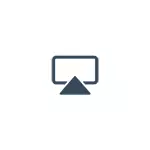
A cikin wannan littafin - hanyoyi don canja wurin hoton daga iPhone zuwa kwamfutar (wanda kuma ya dace da iPad). Abin baƙin ciki, babu ɗayan fasalolin da ke haifar da manzawar iOS zuwa na'urar akan allon: Apple bai ba da irin wannan aikin ba don dalilai na tsaro. Duba kuma: Yadda za a canja wurin hoto daga Android zuwa Windows 10 kwamfuta.
- Hoton watsawa tare da iPhone akan Windows 10, 8.1 da Windows 7
- 5kplayer.
- Lessiview.
- Apormirror.
- Mai karɓar AirplyScreen
- Mirroring360.
- Hoton harshe tare da iPhone akan Mac OS
- Kariya ta amfani da mai kunnawa mai sauri
- Shirye-shiryen da ke ba da izinin nuna hoton iPhone akan Mac
Yadda ake nuna hoton iPhone akan kwamfutar Windows
Babu kayan aikin ginanniyoyi don karɓar watsa shirye-shirye daga iPhone ta amfani da iska ta Wi-Fi, amma ana iya aiwatar da wannan ta amfani da shirye-shiryen kyauta waɗanda zasuyi magana akai. Don amfani da su, dole ne a haɗa na'urorin biyu zuwa cibiyar sadarwa mara waya. Idan akwai matsaloli yayin da aka haɗa lokacin da aka haɗa, gwada kashe wuta a kwamfutarka.5kplayer.
5KPlayer ne cikakke kyauta na kyauta wanda zai baka damar watsa shirye-shiryen kwamfuta, kazalika da rikodin bidiyo daga allon (kuma a lokaci guda kuma aiki a matsayin mai kunna Media).
- Zazzage 5kplayer daga shafin yanar gizon https://www.5kplayer.com/00kpleryer-dayer-download-winows.htm kuma shigar da shirin.
- Lokacin neman damar shiga cikin cibiyoyin sadarwa daga Windows Firewall, bayar da irin wannan izinin.
- A lokacin ƙaddamarwa na farko, shirin zai nemi ku yi rajista: Ba dole ba ne a yi wannan, ya isa kada ku daina yin rajista (maɓallin ƙasa a cikin taga).
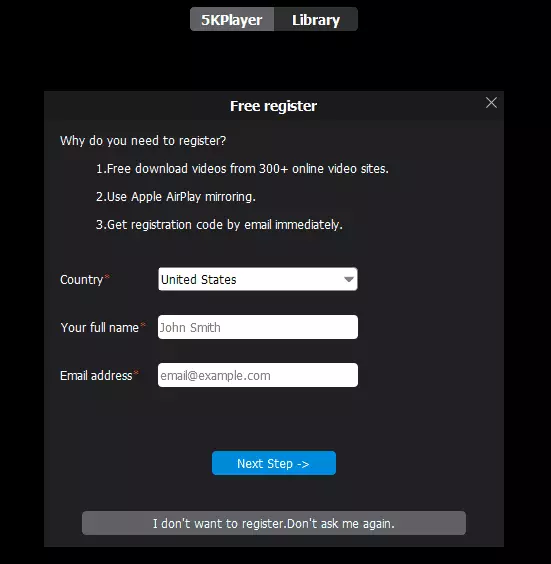
- A kan iPhone ko iPad, buɗe sarrafawa (swipe daga kasan gefen allo) kuma zaɓi "Maimaita allon".
- A cikin jerin, zaɓi 5kplayer.
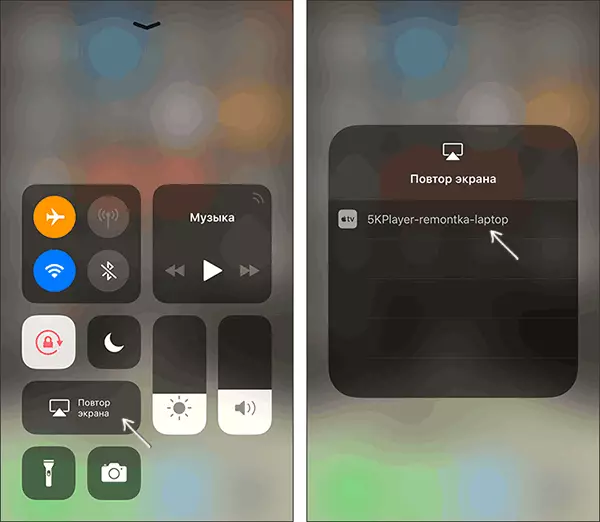
Bayan haɗa haɗin allon iOS, na'urar zata yi tunani a allon kwamfuta - zaka iya amfani, kuma idan ya cancanta, da kuma ya cancanta, da kuma yin rikodin bidiyo tare da sauti.
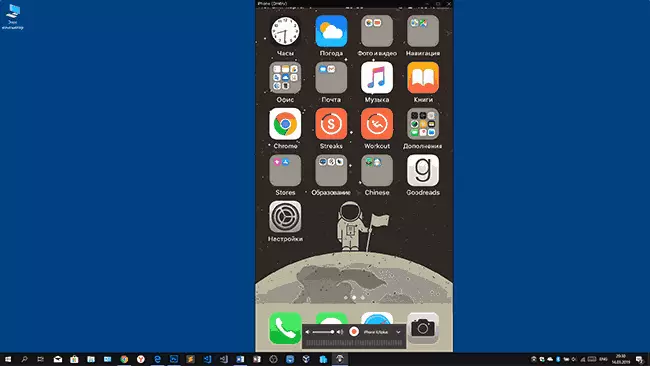
Lessiview.
Lessibi ne gaba daya mai kyauta wanda ya sa ya sauƙaƙa nuna allon iPhone ta hanyar iska tare da windows da Mac OS. Akwai rikodin bidiyo mai sauƙi daga allon da sauran ƙarin fasali.
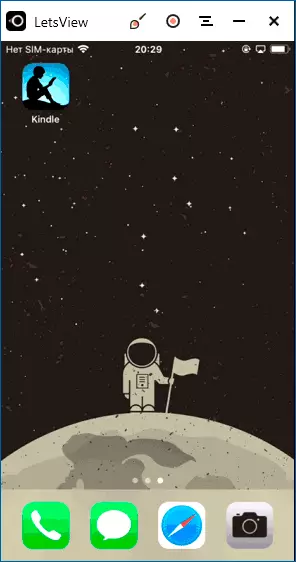
Cikakken sifarwar da amfani shine fitowar na iPhone da kuma Android allon zuwa kwamfutar tare da ikon rubuta zuwa da ya kamata.
Apormirror.
Apormirror kuma yana ba ku damar amfani da ayyukanku na kyauta (amma akwai kuma ana buƙatar saiti tare da ƙarin aikin). Bayan saukarwa, shigar da shirin da kuma yi rijistar asusun kyauta, kawai zaɓi shafin "iOS" a ciki, kuma zaku ga duk abin da kuke buƙata don nuna hoton zuwa kwamfutar.
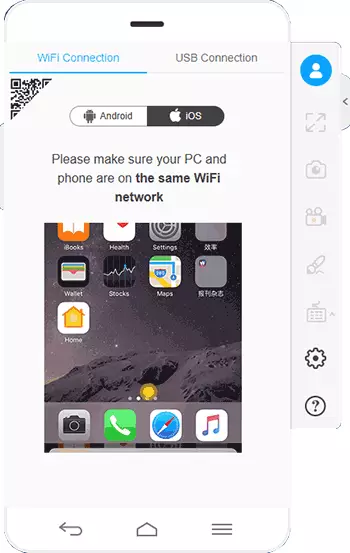
Komai yana aiki da sauri da sauri, amma idan kuna so, zaku iya yin rikodin allon wayar ko ƙirƙirar hotunan kariyar kwamfuta nan da nan akan kwamfutarka. Zazzage aikipdmirror yana kan shafin yanar gizon hukuma https://www.apoweroft.com/phel-mirror
Mai karɓar AirplyScreen
Mai karban lonelycreen shiri ne mai sauqi wanda ya cika aikinta: karbar hotuna daga iPhone da iPad ta hanyar Airplay (ginannun watsa labarai a cikin iOS).
- Shigar da Lonelyscreen daga shafin yanar gizon HTTPS na hukuma na hukuma ://www.loneclenscreen.com/download.html kuma gudu shirin.
- A cikin sarrafawa akan iPhone (yana buɗewa tare da karimcin daga kasan gefen allo), danna maɓallin "Maimaita allon" maimaitawa.
- A cikin jerin na'urori na samarwa, zaku ga lonelyscreen, danna kan shi.
- Bayan haɗa allon iPhone zai yi tunani a kan kwamfutar a cikin taga shirin.
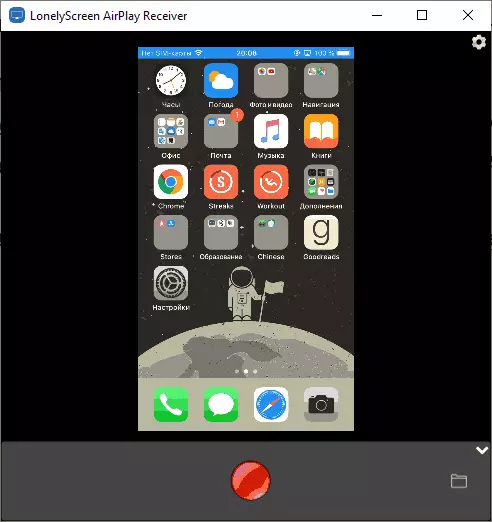
Ba a buƙatar ƙarin ayyukan, sai dai ku kula da cewa shirin yana da aikin rubuta allon iPhone (don wannan, danna kibiya a kusurwar dama ta dama).
Har zuwa kwanan nan, shirin kyauta ne, yanzu, da rashin alheri, yana tambaya don samun lasisi, amma na wani lokaci yana aiki ba tare da shi ba. Abin sha'awa, har yanzu akwai sauran sigar da Lonelycreen a kwamfutata (ba sabunta tare da lokacin shigarwa ba) kuma yana aiki lafiya.
Mirroring360.
Mirring360 shiri ne mai biya don karɓar watsa shirye-shiryen biyu ta hanyar iska daga na'urorin iOS da kuma daga wasu pcs ko wayoyin hannu. Kuna iya amfani da sigar kyauta ta kwana 7 don gwada iyawarta.- Download mirroring360 daga shafin yanar gizon https://www.mirroring360.com/
- Bayan shigar da shirin, danna Buƙatar gwaji kyauta, shigar da e-mail da ake so kalmar sirri, sannan kuma danna Kunnawa.
- Ba lallai ba ne a yi wani abu a cikin shirin gudanarwa: ya isa don fara aikin "Maimaita allon" mai suna kwamfutarka), kamar yadda ake amfani da irin waɗannan abubuwan .
Daga fasali mai ban sha'awa na shirin - ASAWANKA A CIKIN SAUKI A CIKIN SAUKI: Bayan an kunna maɓallin farawa a cikin Mirring360 Babban taga, zaku sami hanyar haɗi ta hanyar ci gaba da sauran masu amfani za su iya ganin allo.
Hoton Watsawa tare da iPhone da iPad akan Mac OS
Idan kana da kwamfutar mac, to, don watsa shirye-shiryen hotuna daga iPhone zaka iya amfani da kayan aikin da aka ginshi da aikace-aikacen ɓangare na uku, idan kana buƙatar haɗawa ta hanyar Wi-Fi.
Hoton hoto na iOS akan Mac a cikin dan wasa mai sauri
Sanya mai kunna Quickime don watsa shirye-shiryen Iphone akan Mac kuma idan ya cancanta, a rubuta abun ciki, zai yiwu da wannan hanyar:
- Haɗa kebul na Iphone zuwa Mac, lokacin da kuka bayyana buƙatun don ko kuna buƙatar amincewa da kwamfutar - tabbatar da dogaro.
- Gudu Player Specier Player a Mac OS (ta hanyar "shirye-shiryen" shirye-shiryen "ko bincika matsayin matsayin a saman dama). A menu mai kunnawa mai sauri, zaɓi "Fayil" - "Sabuwar Bidiyo".
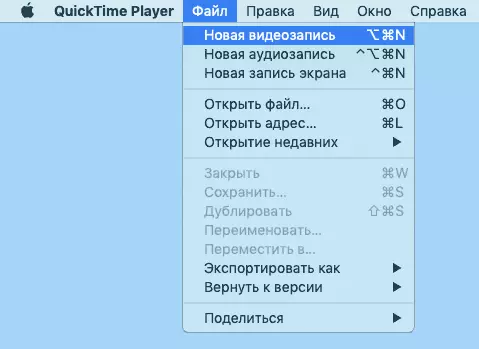
- A cikin taga da ke buɗe, danna kan kibiya kusa da maɓallin rikodi kuma a cikin alamar kyamara, saka iPhone.
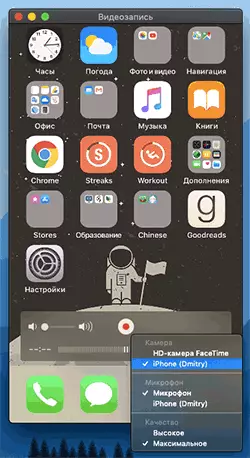
Nan da nan bayan wannan, allon sa zai yi tunani a kan tebur na Mac OS. Idan kana buƙatar rubuta bidiyo, yana yiwuwa a saka ingancin rikodin, tushen rikodin sauti.
Shirye-shirye Don nuna allon iPhone akan Mac OS
Kusan duk shirye-shiryen da aka bayyana a sashin Windows kuma suna tallafawa Mac OS, zaku iya amfani da 5kPrayer360, aiki ba zai bambanta shi daga riga ɗin da aka riga aka ambata ba.
Domin kada ya bar wannan sashin na bita, zan bayar da wani kyakkyawan shiri wanda, da rashin alheri, kwanaki 7 kacal yayi aiki kyauta kuma a lokaci guda yana nuna alamar ka a kasan allo. Koyaya, yana da tsada a matsayin ɗayan mafi kyawun mafita don canja wurin hoton daga allon da rikodin bidiyo.
- Zazzage Mai Tunani 3 don Mac OS (Akwai sigar da Windows) daga Windows) daga HTTPSCS ://www.onalquels.com/reflor/download
- Bayan fara shirin, ba za ku iya yin komai ba, amma zaku iya bincika saitunan ta amfani da gunkin a cikin sandar halin.
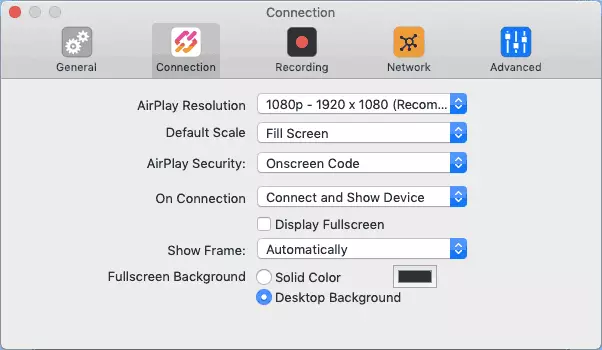
- A kan iPhone, buɗe sarrafawa kuma kunna allon. Zaɓi na'urar mai suna kwamfuta.
- Lambar zata bayyana a allon Mac OS, shigar da shi a kan iPhone.
- Nan da nan bayan wannan, hoton isar da allon iPhone akan allon kwamfuta ko allon kwamfutar tafi-da-gidanka za ta fara.
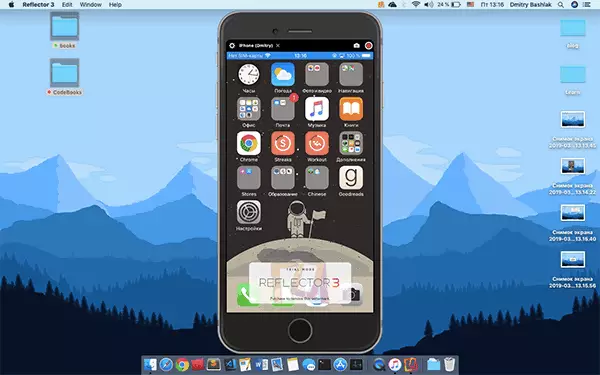
Wannan zai kammala. A zahiri, wannan ba duk irin wannan shiri bane, amma na yi kokarin zabi mafi kyawun su, gami da 'yanci, Ina fatan ayyukanku zasu isa.
